Jak odzyskać dostęp do dysku twardego, naprawić błąd uniemożliwiający otwarcie dysku twardego

W tym artykule pokażemy Ci, jak odzyskać dostęp do dysku twardego w przypadku awarii. Sprawdźmy!
Fundacja Mozilla opracowała Mozilla Firefox jako przeglądarkę o otwartym kodzie źródłowym. Został wydany w 2003 roku i szybko zyskał dużą popularność dzięki przyjaznemu interfejsowi i szerokiej gamie dostępnych rozszerzeń. Jednak popularność Firefoksa spadła po wydaniu przeglądarki Google Chrome. Od tego czasu obaj dają sobie nawzajem ostrą konkurencję.
Firefox nadal ma lojalnych fanów, którzy nadal wolą tę przeglądarkę. Jeśli jesteś jednym z nich, ale czujesz się sfrustrowany z powodu problemu z brakiem odtwarzania filmów w Firefoksie, nie martw się. Po prostu czytaj dalej, aby dowiedzieć się, jak naprawić brak odtwarzania filmów przez Firefoksa.
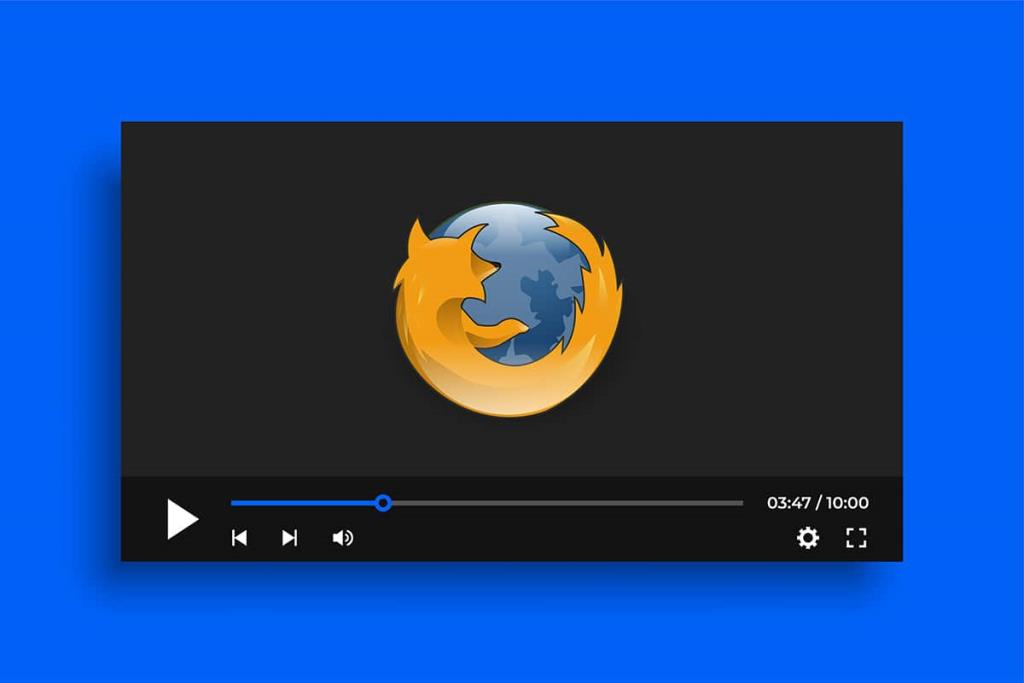
Zawartość
Przyczyny tego błędu mogą być różne, a mianowicie:
Przed przystąpieniem do rozwiązywania problemów z wyprzedzeniem należy najpierw spróbować ponownie uruchomić komputer i sprawdzić, czy problem z brakiem odtwarzania filmów w Firefoksie został rozwiązany, czy nie.
1. Przejdź do menu Start > Zasilanie > Uruchom ponownie, jak pokazano.
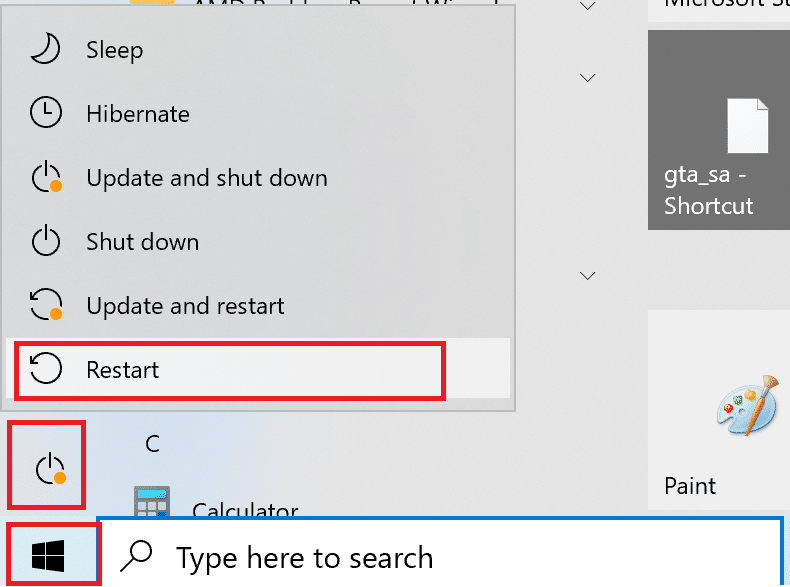
Po ponownym uruchomieniu komputera uruchom Firefoksa i sprawdź, czy odtwarzane są filmy. Mamy nadzieję, że problem został rozwiązany. Jeśli nie, przejdź do poniższych metod.
Jeśli nie zainstalowałeś najnowszych aktualizacji przeglądarki Firefox , może to prowadzić do problemów podczas próby odtwarzania filmów w tej przeglądarce internetowej. W Twojej obecnej wersji Firefoksa mogą występować błędy, które aktualizacja może naprawić. Wykonaj następujące kroki, aby go zaktualizować:
1. Uruchom przeglądarkę Firefox, a następnie otwórz menu , klikając ikonę z trzema kreskami . Wybierz Pomoc, jak pokazano poniżej .
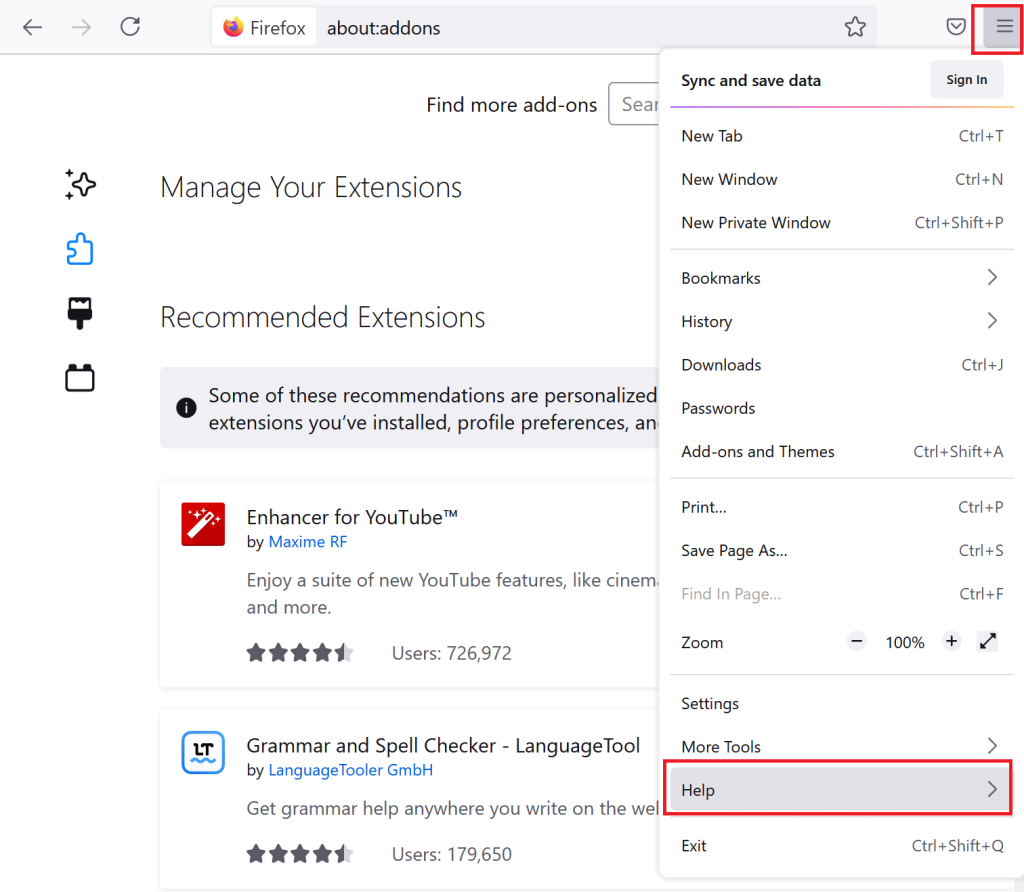
2. Następnie kliknij O Firefoksie w następujący sposób.
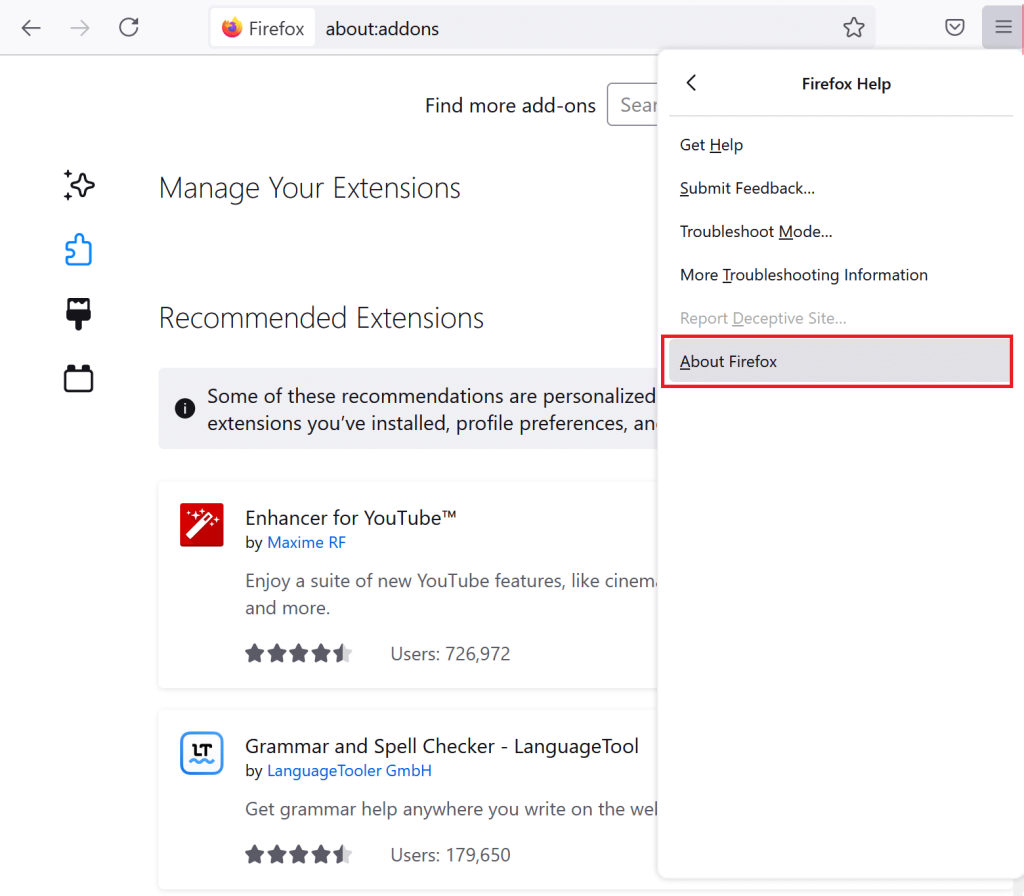
3. W nowym oknie, które się teraz otworzy, Firefox sprawdzi dostępność aktualizacji. Jeśli żadne aktualizacje nie są dostępne, zostanie wyświetlony komunikat Firefox jest aktualny, jak poniżej.

4. Jeśli aktualizacja jest dostępna, Firefox automatycznie ją zainstaluje.
5. Na koniec uruchom ponownie przeglądarkę.
Jeśli nadal masz ten sam problem, wypróbuj następną poprawkę.
Przyspieszenie sprzętowe to proces, w którym niektórym komponentom sprzętowym przypisuje się określone zadania w celu usprawnienia działania programu. Funkcja przyspieszenia sprzętowego w Firefoksie zapewnia wygodę i szybkość, ale może również zawierać błędy powodujące błędy. Dlatego możesz spróbować wyłączyć akcelerację sprzętową, aby potencjalnie naprawić problemy z ładowaniem filmów z Firefoksa, ponieważ:
1. Uruchom Firefoksa i otwórz menu jak poprzednio. Wybierz Ustawienia , jak pokazano na poniższym obrazku.
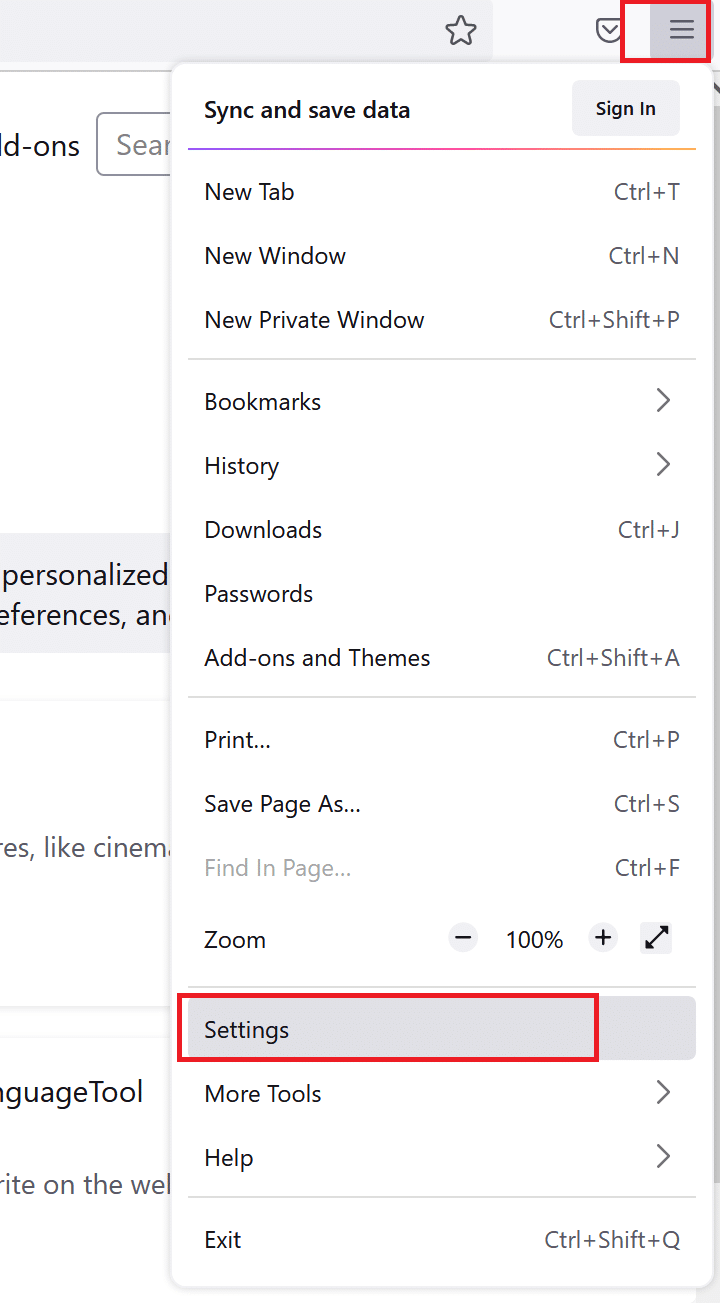
2. Następnie, odznacz pole wyboru Użyj ustawień zalecanych wydajności pod wydajności karty.
3. Następnie usuń zaznaczenie pola obok opcji Użyj akceleracji sprzętowej, gdy jest dostępna.
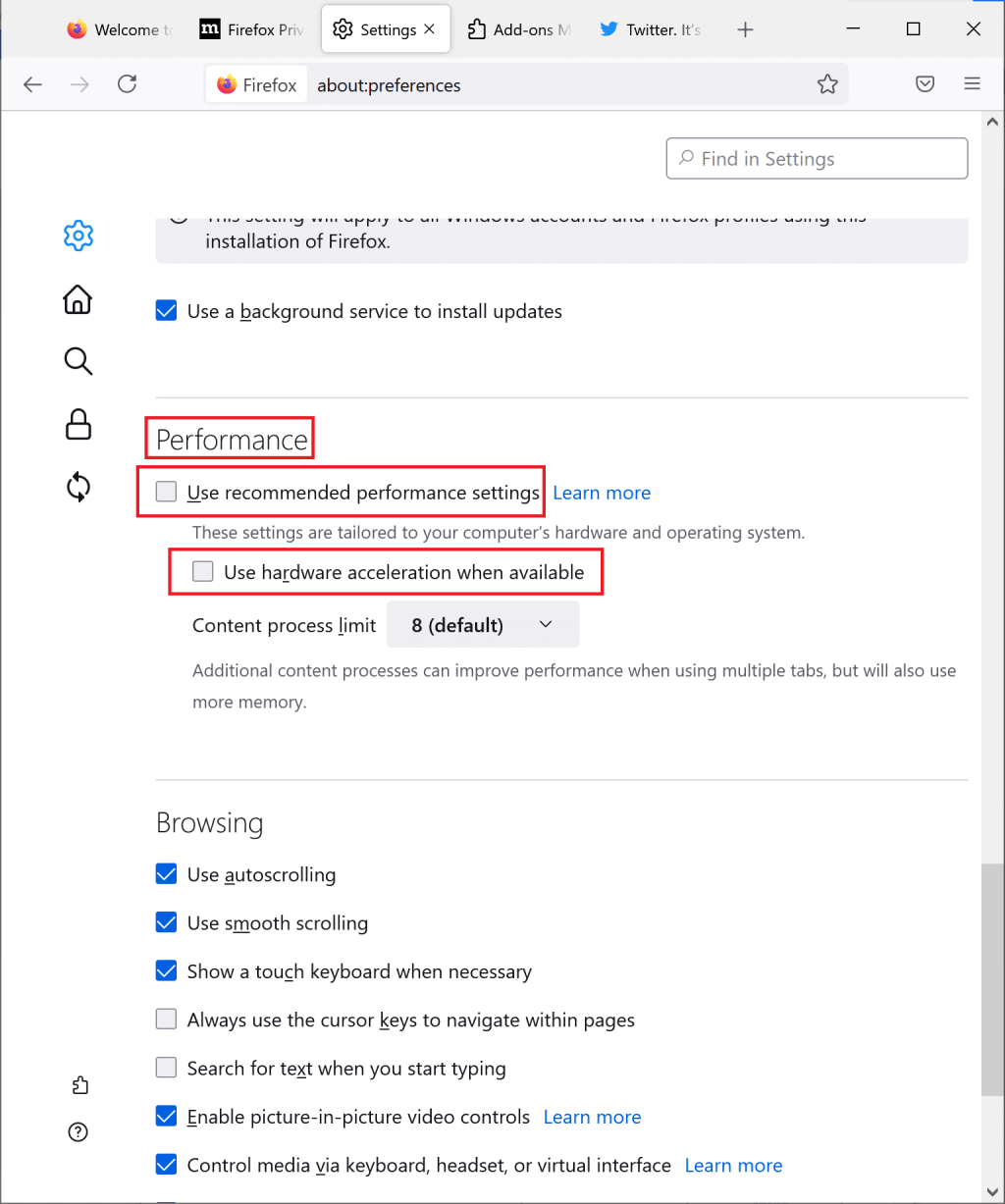
4. Na koniec uruchom ponownie Firefoksa. Sprawdź, czy Firefox może odtwarzać filmy.
Przeczytaj także: Jak naprawić problem z czarnym ekranem w Firefoksie
Dodatki włączone w przeglądarce Firefox mogą zakłócać działanie stron internetowych i uniemożliwiać odtwarzanie filmów. Wykonaj poniższe czynności, aby wyłączyć dodatki i naprawić problem z brakiem odtwarzania filmów w Firefoksie:
1. Uruchom Firefoksa i jego menu . Tutaj kliknij Dodatki i motywy, jak pokazano poniżej.
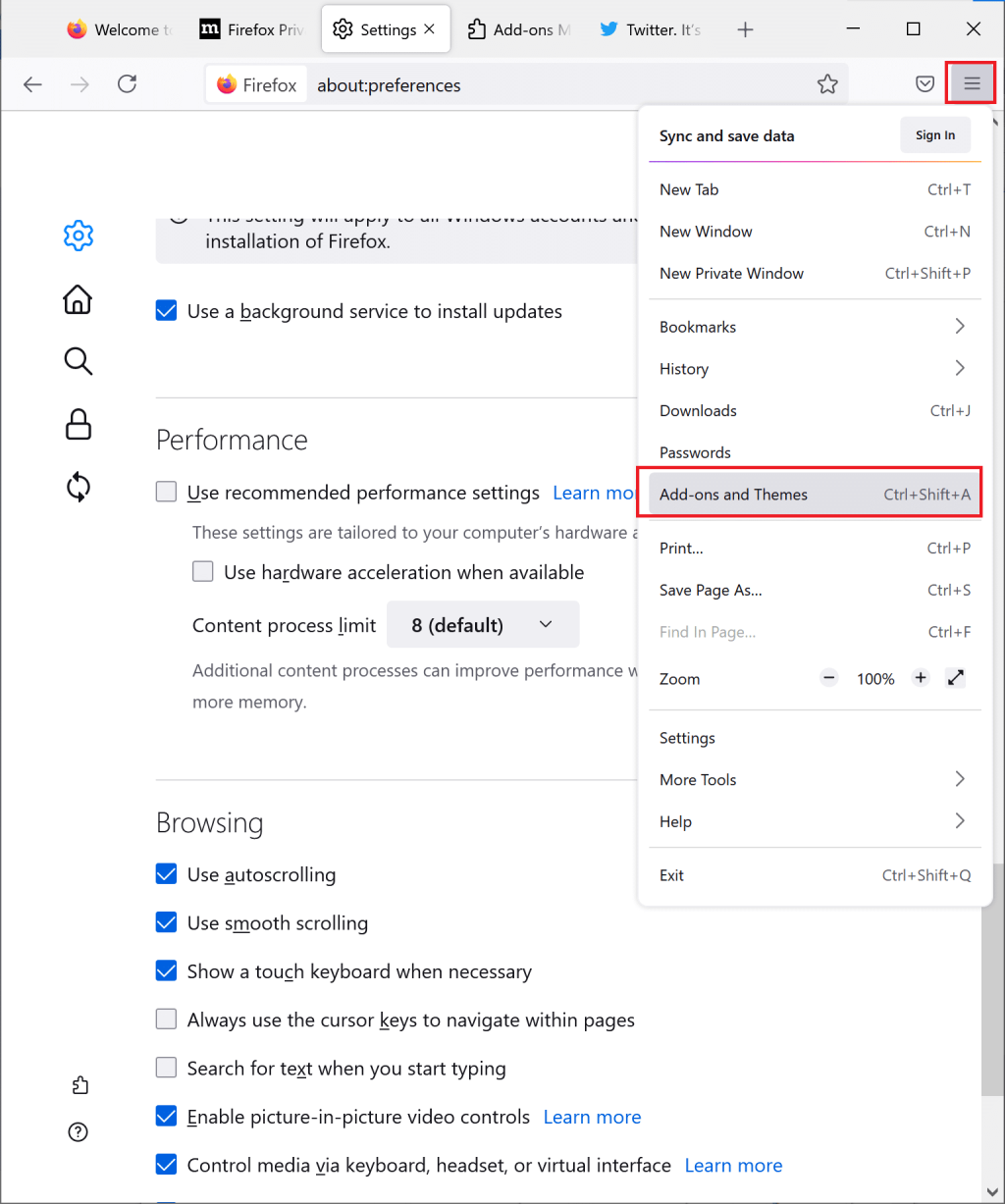
2. Następnie kliknij Rozszerzenia w lewym okienku, aby wyświetlić listę rozszerzeń dodatków.
3. Kliknij trzy kropki obok każdego dodatku, a następnie wybierz Usuń . Jako przykład usunęliśmy rozszerzenie Enhancer for YouTube na załączonym zrzucie ekranu.
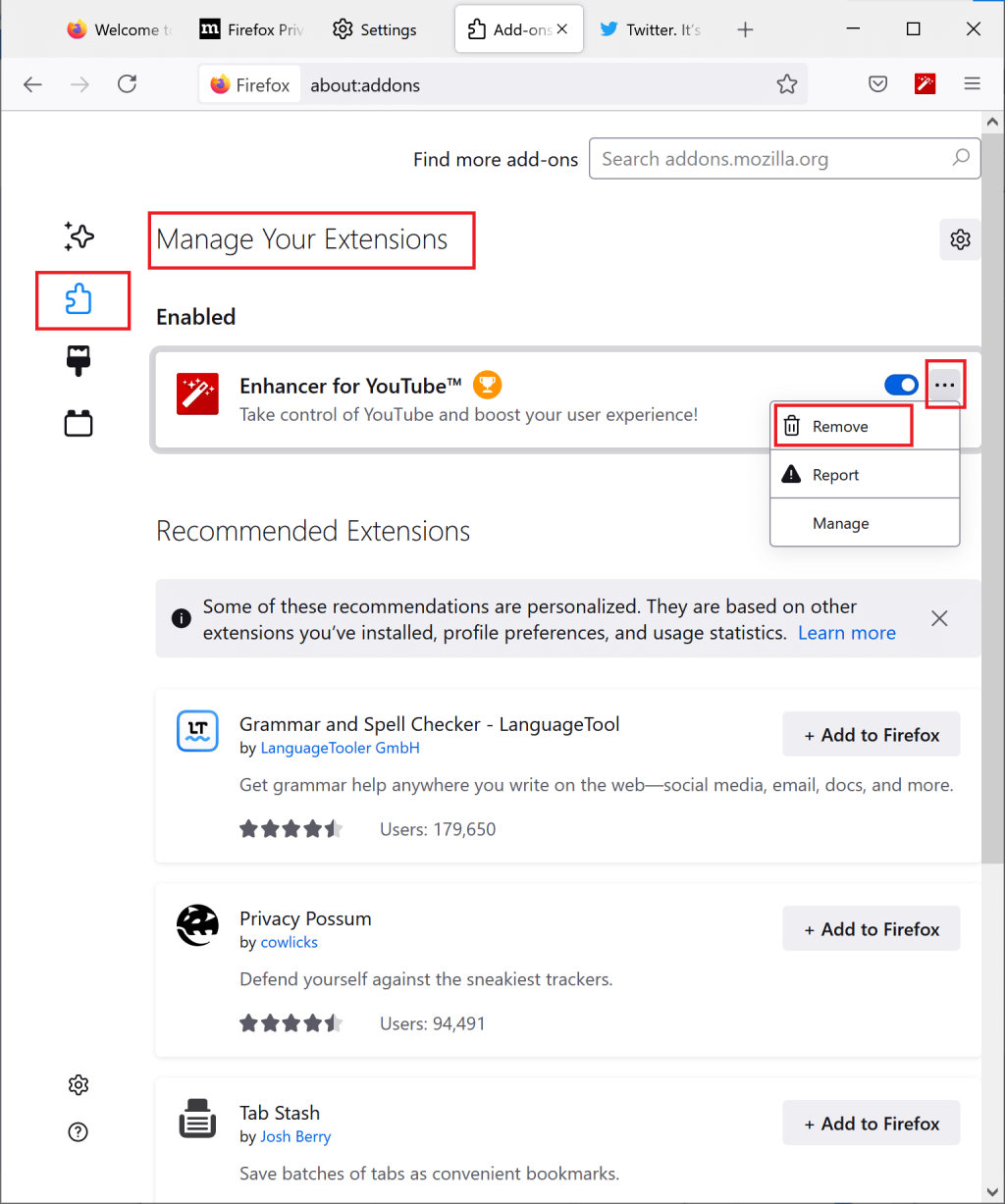
4. Po usunięciu niechcianych dodatków uruchom ponownie przeglądarkę i sprawdź, czy problem został rozwiązany.
Jeśli problem z brakiem odtwarzania filmów w Firefoksie nadal występuje, możesz wyczyścić pamięć podręczną przeglądarki i pliki cookie.
Jeśli pliki pamięci podręcznej i pliki cookie przeglądarki ulegną uszkodzeniu, może to spowodować błąd Firefoksa nie odtwarzający filmów. Oto jak usunąć pamięć podręczną i pliki cookie z Firefoksa:
1. Otwórz Firefoksa. Przejdź do menu bocznego > Ustawienia, tak jak wcześniej .

2. Następnie kliknij Prywatność i bezpieczeństwo w lewym okienku. Jest to oznaczone ikoną kłódki, jak pokazano na poniższym obrazku.
3. Następnie przewiń w dół do opcji Pliki cookie i dane witryny . Kliknij Wyczyść dane, jak podświetlono.
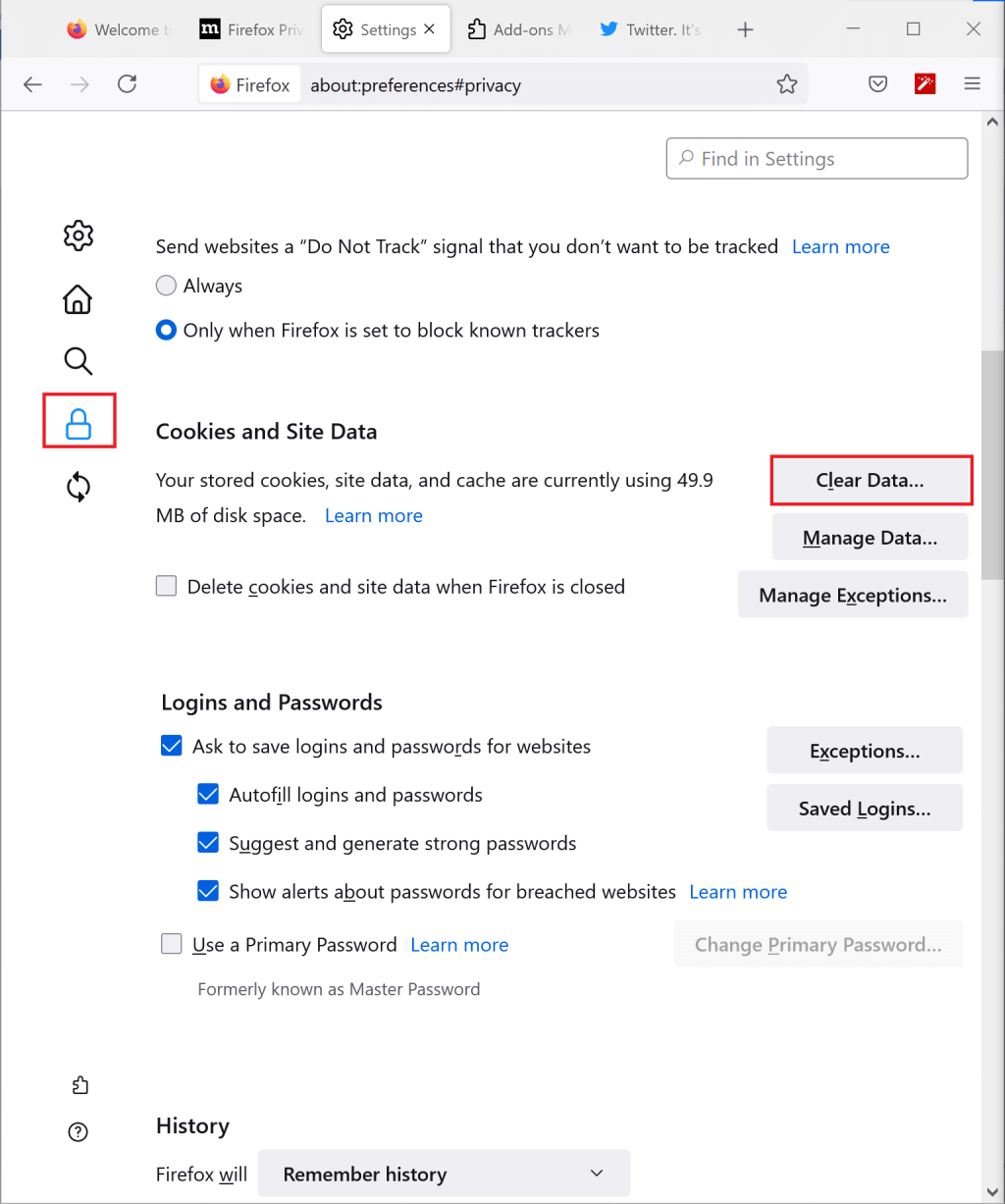
4. Następnie zaznacz pola obok opcji Pliki cookie i dane witryn oraz Buforowana zawartość sieci Web w wyświetlonym oknie podręcznym.
5. Na koniec kliknij Wyczyść i uruchom ponownie przeglądarkę internetową.
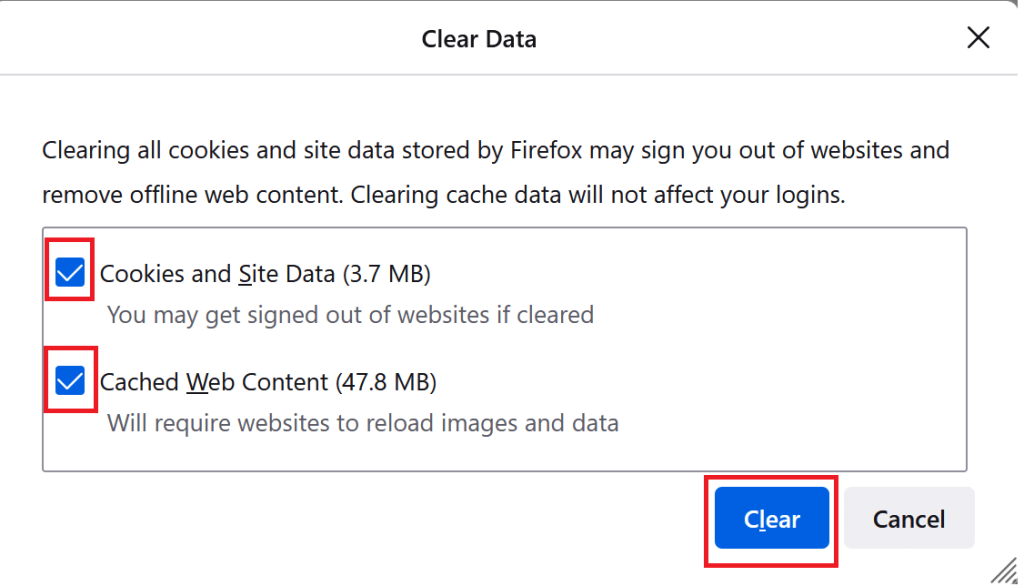
Sprawdź, czy powyższa metoda zadziałała, aby rozwiązać problem z brakiem odtwarzania filmów przez Firefoksa. Jeśli nie, przejdź do następnego rozwiązania.
Jeśli masz do czynienia z problemem „Filmy na Twitterze nie są odtwarzane w Firefoksie”, może to być spowodowane tym, że w Twojej przeglądarce nie jest włączone automatyczne odtwarzanie. Oto jak naprawić błąd braku odtwarzania filmów w Firefoksie:
1. Odwiedź witrynę, na której filmy nie są odtwarzane za pomocą przeglądarki Firefox. Tutaj Twitter jest pokazany jako przykład.
2. Następnie kliknij ikonę blokady, aby ją rozwinąć. Tutaj kliknij strzałkę w bok, jak zaznaczono poniżej.
3. Następnie wybierz Więcej informacji, jak pokazano poniżej.
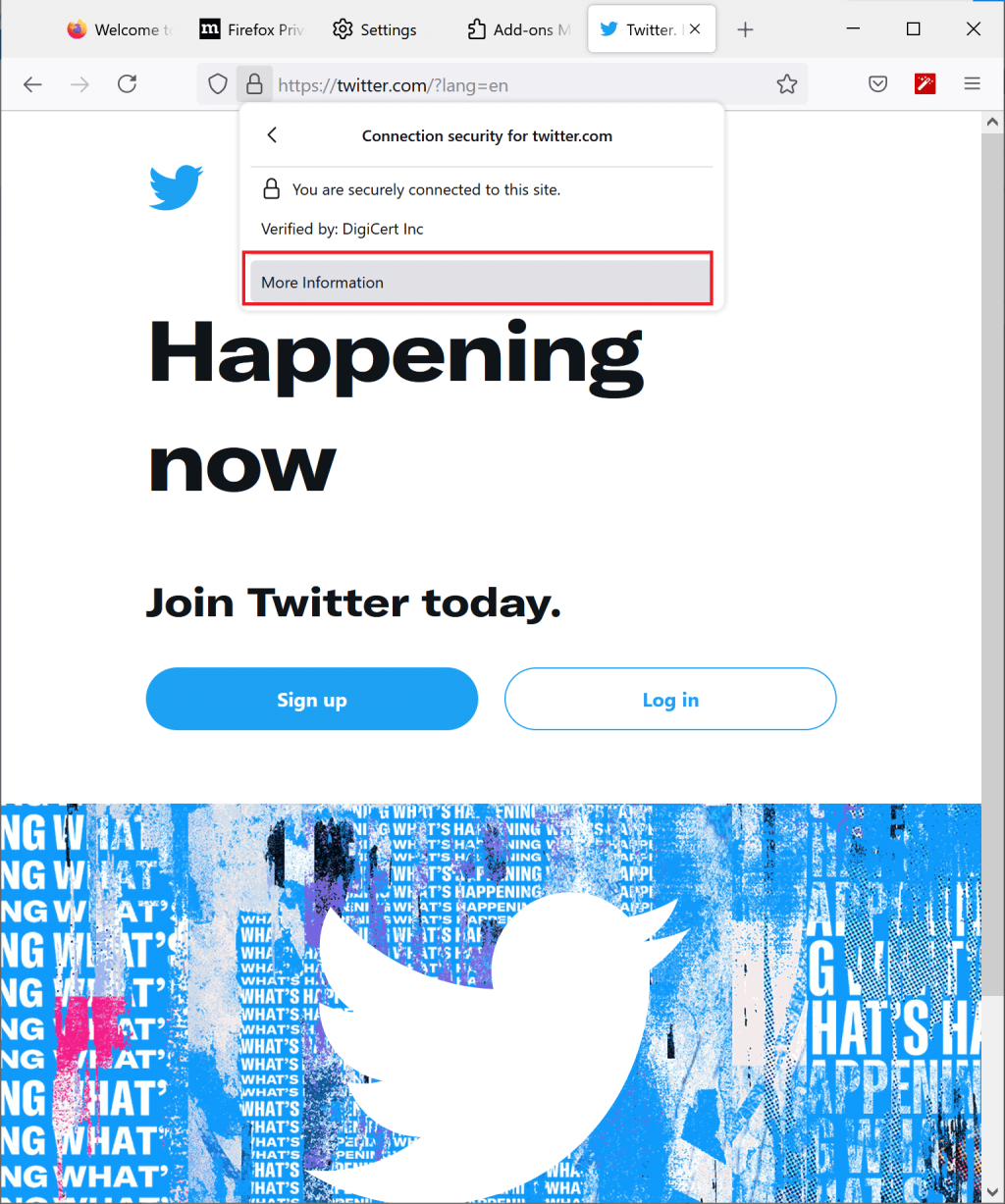
4. W menu Informacje o stronie przejdź do zakładki Uprawnienia .
5. W sekcji Autoodtwarzanie usuń zaznaczenie pola obok opcji Użyj domyślnej.
6. Następnie kliknij Zezwalaj na audio i wideo. Zapoznaj się z obrazem poniżej, aby uzyskać przejrzystość.
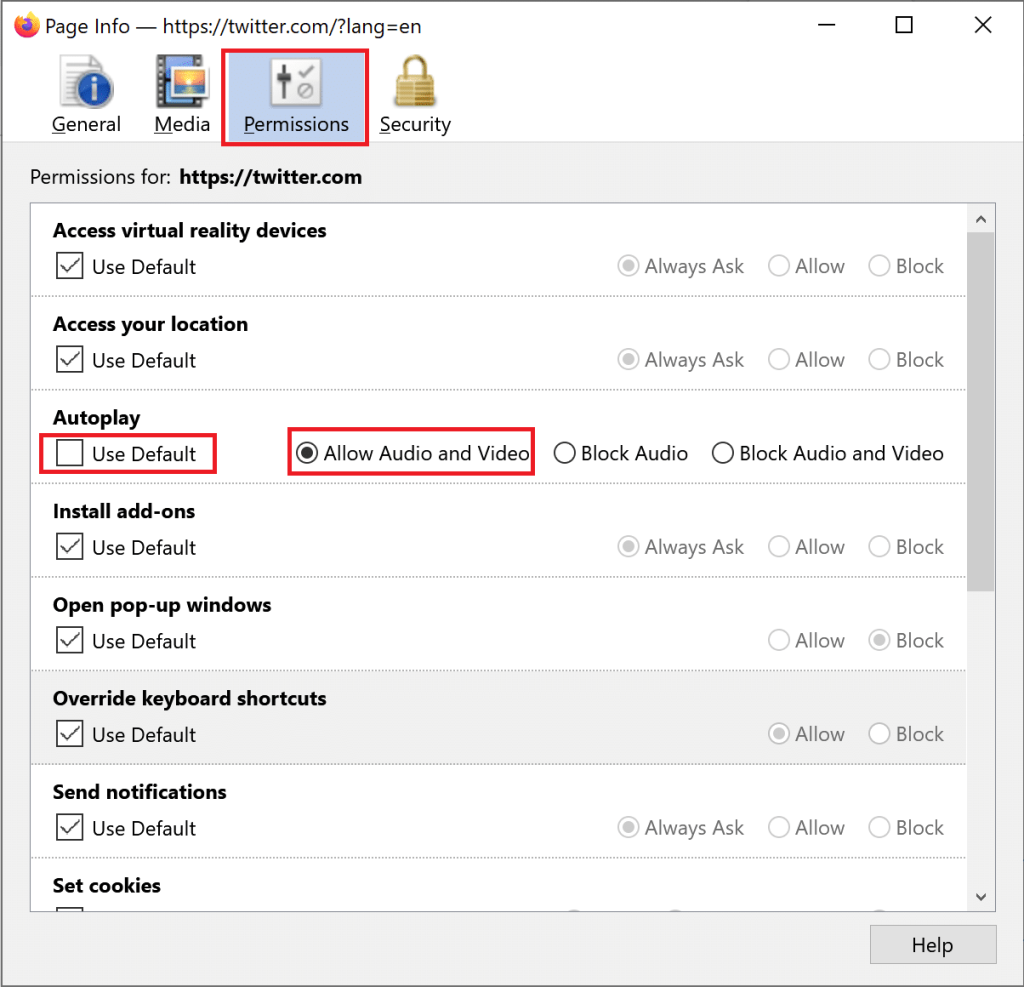
Włącz autoodtwarzanie dla wszystkich witryn
Możesz również upewnić się, że funkcja autoodtwarzania jest domyślnie dozwolona dla wszystkich witryn w następujący sposób:
1. Przejdź do menu bocznego > Ustawienia > Prywatność i bezpieczeństwo zgodnie z instrukcją w metodzie 4 .
2. Przewiń w dół do Uprawnienia i kliknij Ustawienia autoodtwarzania , jak zaznaczono.
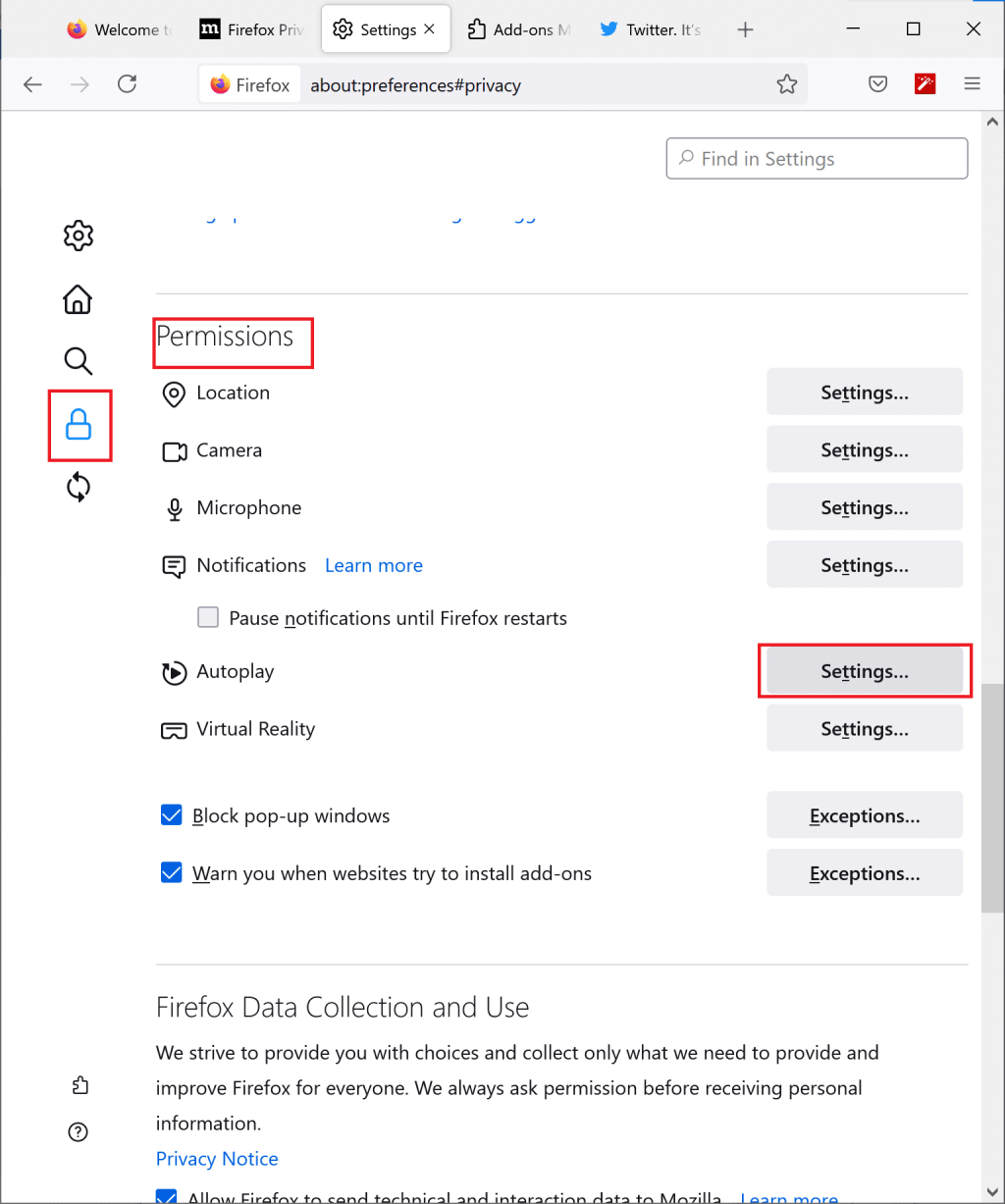
3. Tutaj upewnij się, że opcja Zezwalaj na audio i wideo jest włączona. Jeśli nie, wybierz go z menu rozwijanego, jak pokazano na poniższym obrazku.
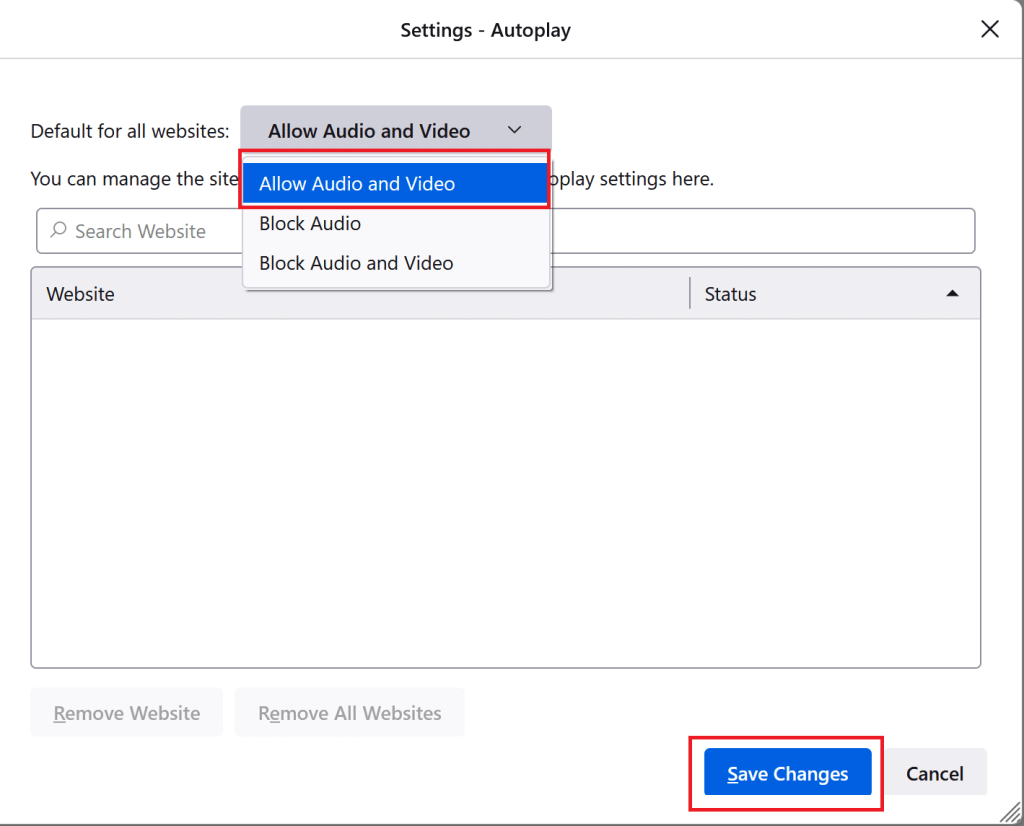
4. Na koniec uruchom ponownie przeglądarkę. Sprawdź, czy problem „ filmy nie odtwarzające się w Firefox” został rozwiązany. Jeśli nie, przeczytaj poniżej.
Przeczytaj także: Napraw błąd nie znaleziono serwera w Firefoksie
Niektóre witryny wymagają zezwolenia na pliki cookie i wyskakujące okienka w przeglądarce do strumieniowego przesyłania danych i treści audio-wideo. Wykonaj opisane tutaj kroki, aby zezwolić na pliki cookie, historię i wyskakujące okienka w Firefoksie:
Zezwól na pliki cookie
1. Uruchom przeglądarkę Firefox i przejdź do menu bocznego > Ustawienia > Prywatność i bezpieczeństwo, jak wyjaśniono wcześniej.
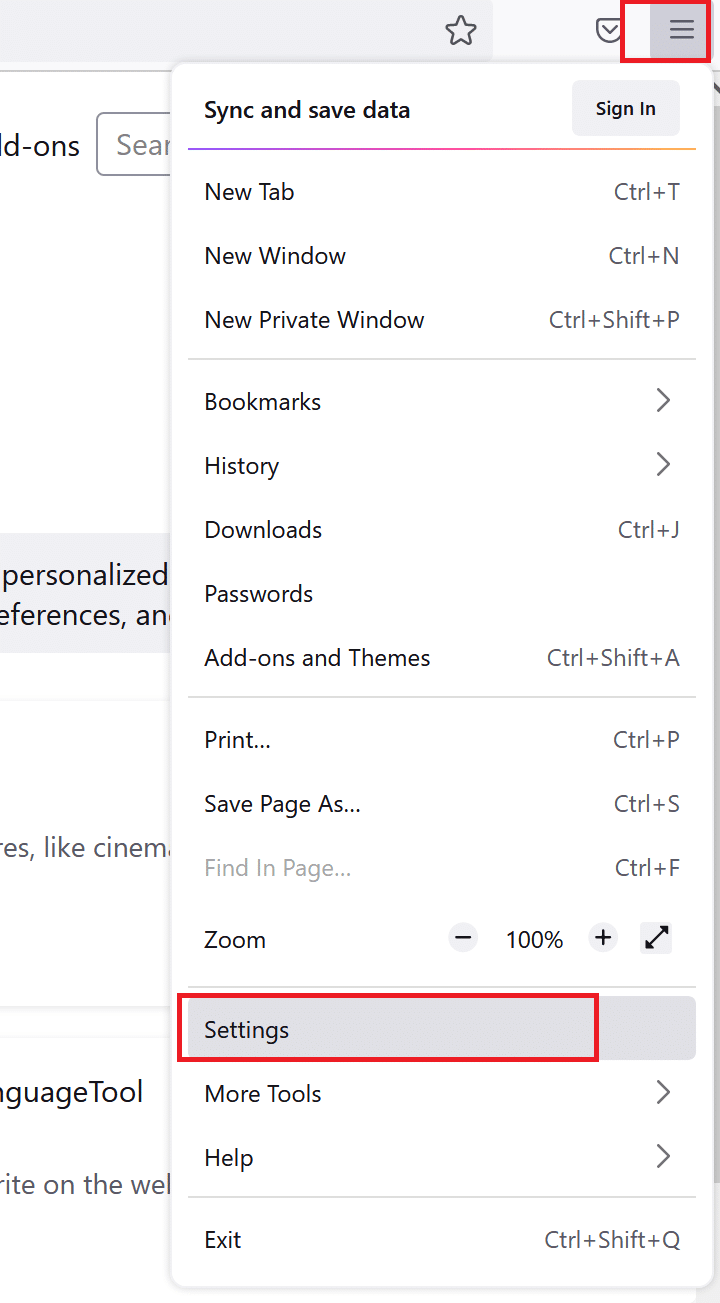
2. W sekcji Pliki cookie i dane witryn kliknij Zarządzaj wyjątkami, jak pokazano.
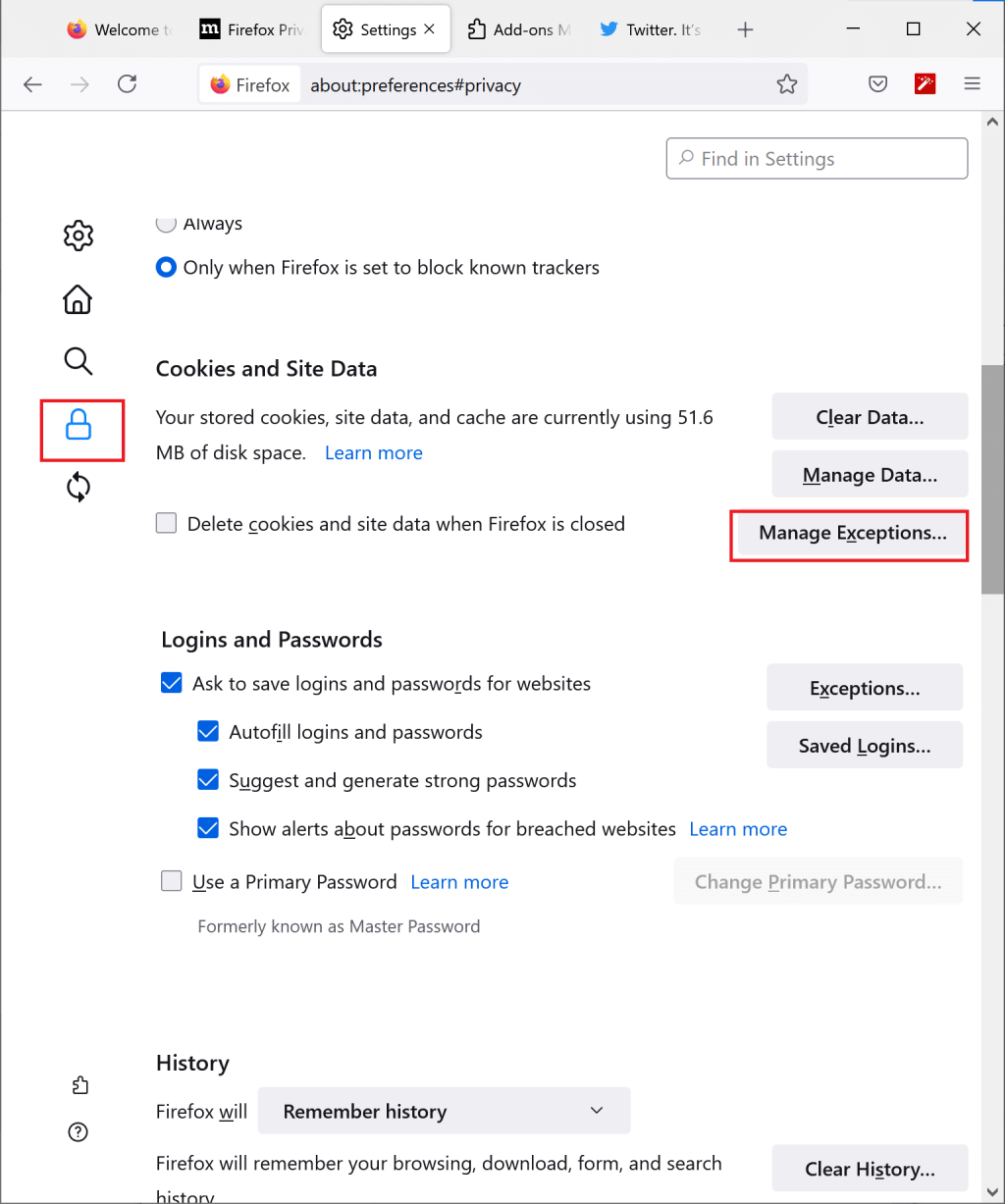
3. Tutaj upewnij się, że żadna strona nie została dodana do listy wyjątków do blokowania plików cookie.
4. Przejdź do następnego kroku bez opuszczania tej strony.
Zezwól na historię
1. Na tej samej stronie przewiń w dół do sekcji Historia .
2. Wybierz opcję Zapamiętaj historię z menu rozwijanego.

3. Przejdź do następnego kroku bez wychodzenia ze strony ustawień.
Zezwalaj na wyskakujące okienka
1. Wróć do strony Prywatność i bezpieczeństwo do sekcji Uprawnienia .
2. Tutaj usuń zaznaczenie pola obok Blokuj wyskakujące okna, jak pokazano poniżej.
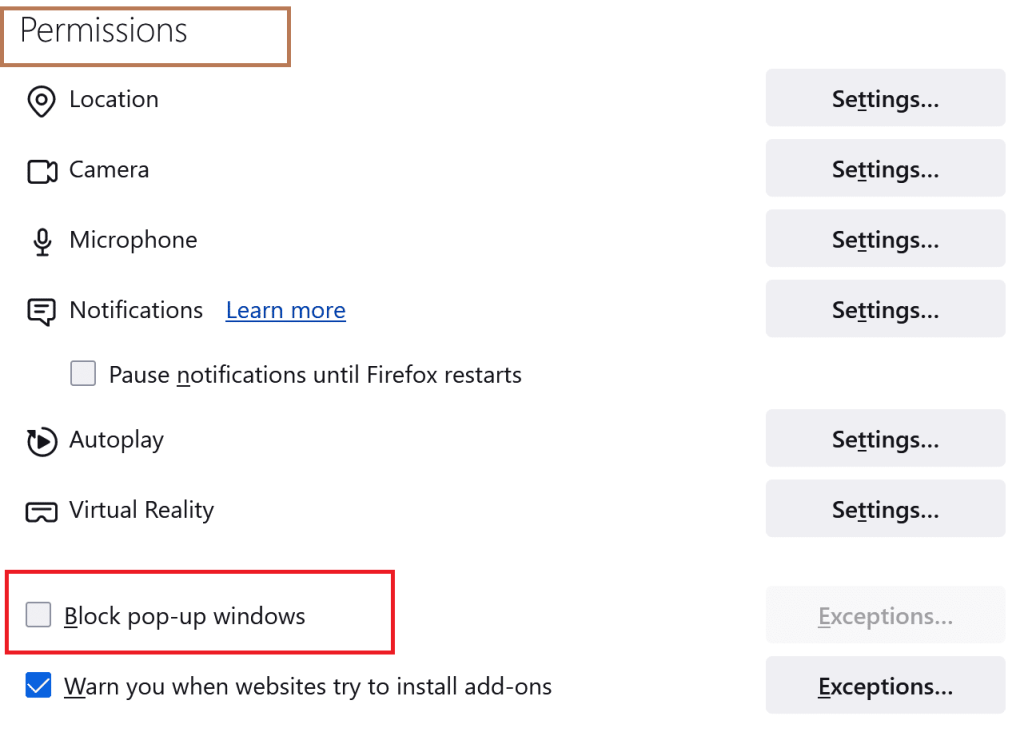
Po wykonaniu powyższych kroków spróbuj odtwarzać filmy w przeglądarce Firefox.
Jeśli problem z nieodtwarzaniem filmów w Firefoksie nadal występuje, przejdź do kolejnych metod, aby odświeżyć Firefoksa i ponownie uruchomić komputer.
Gdy użyjesz opcji Odśwież Firefox, Twoja przeglądarka zostanie zresetowana, potencjalnie naprawiając wszystkie drobne usterki, których obecnie doświadczasz. Oto jak odświeżyć Firefoksa:
1. W przeglądarce Firefox przejdź do menu bocznego > Pomoc, jak pokazano poniżej.
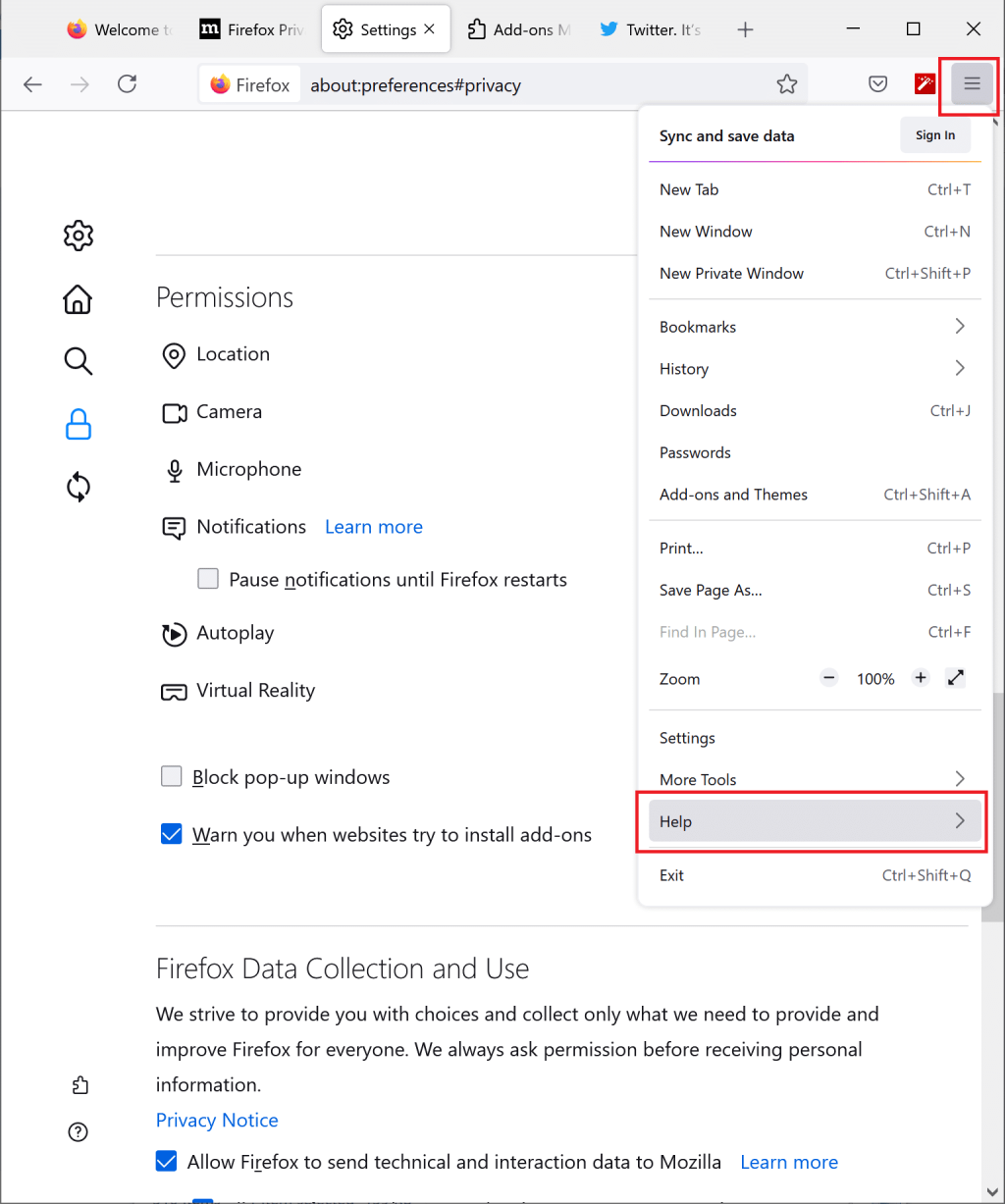
2. Następnie kliknij Więcej informacji o rozwiązywaniu problemów, jak pokazano poniżej.
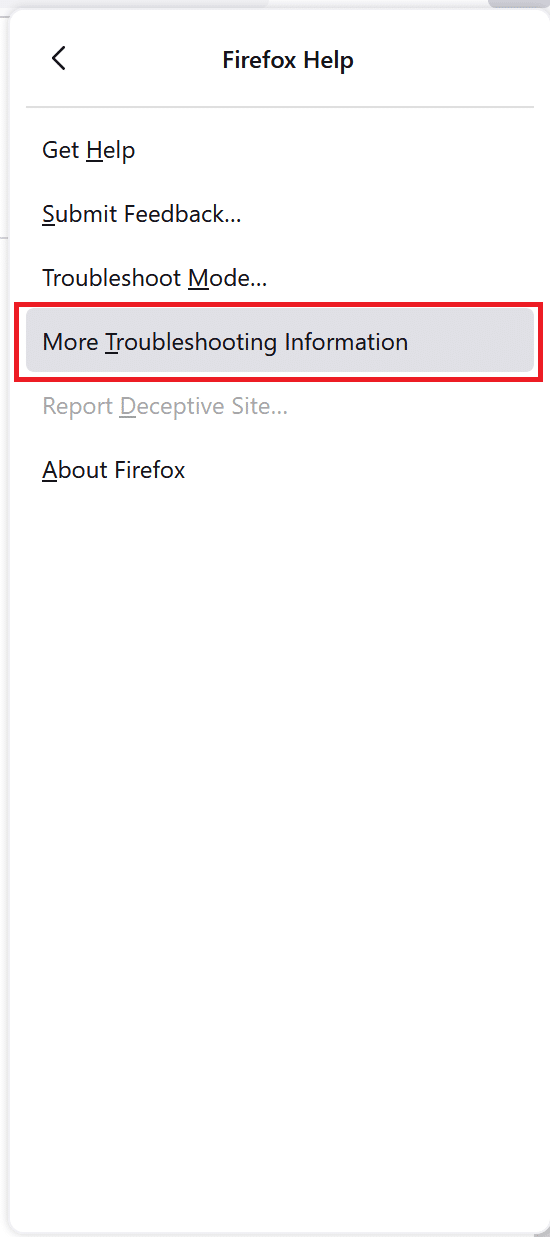
3. Na ekranie zostanie wyświetlona strona informacji o rozwiązywaniu problemów . Na koniec kliknij Odśwież Firefox , jak pokazano poniżej.
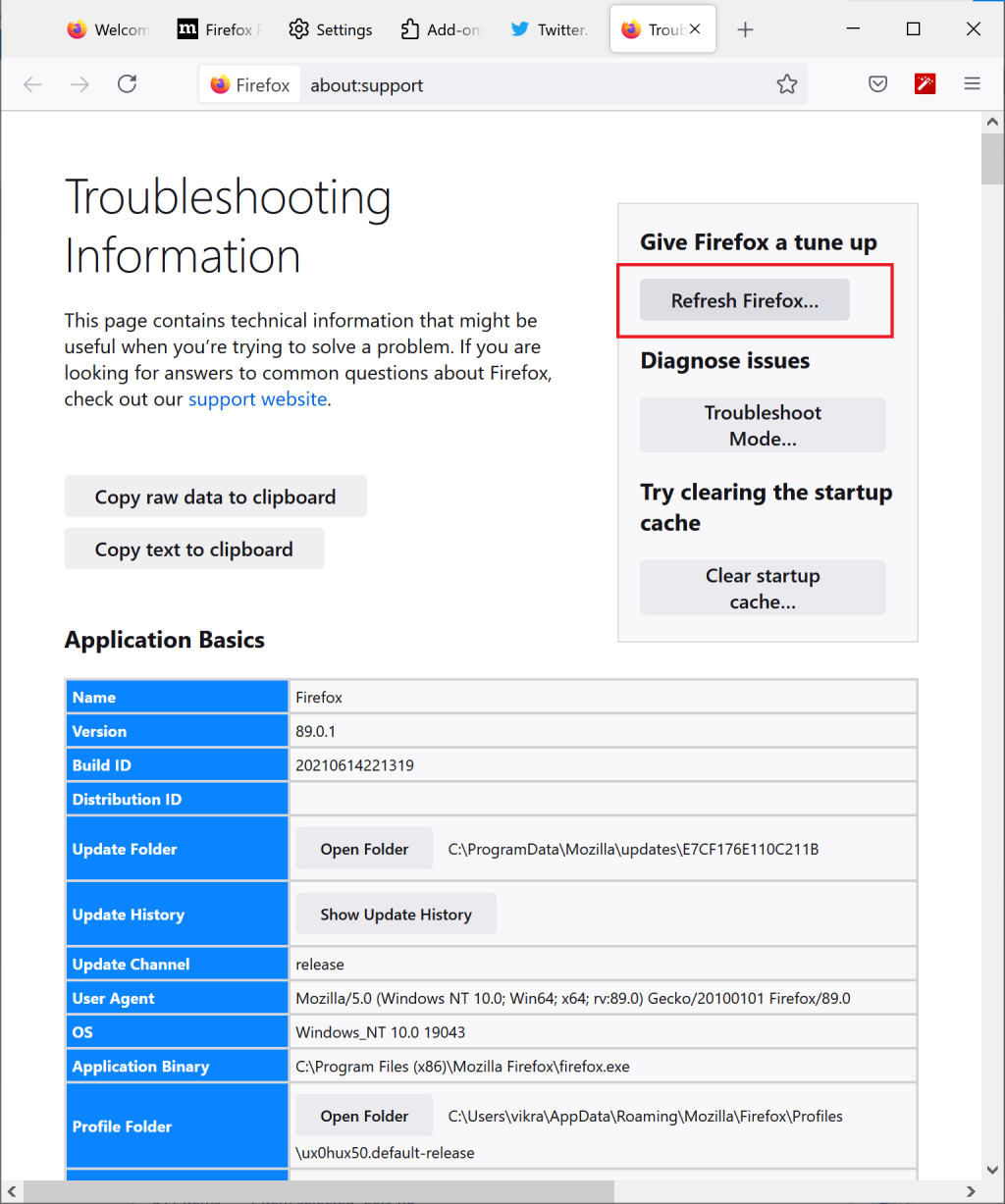
Zalecana:
Mamy nadzieję, że ten przewodnik był pomocny i udało Ci się naprawić problem z brakiem odtwarzania filmów w Firefoksie . Daj nam również znać, która metoda zadziałała najlepiej. Na koniec, jeśli masz jakieś pytania lub sugestie dotyczące tego artykułu, możesz je umieścić w sekcji komentarzy poniżej.
W tym artykule pokażemy Ci, jak odzyskać dostęp do dysku twardego w przypadku awarii. Sprawdźmy!
Na pierwszy rzut oka AirPodsy wyglądają jak każde inne prawdziwie bezprzewodowe słuchawki douszne. Ale wszystko się zmieniło, gdy odkryto kilka mało znanych funkcji.
Firma Apple wprowadziła system iOS 26 — dużą aktualizację z zupełnie nową obudową ze szkła matowego, inteligentniejszym interfejsem i udoskonaleniami znanych aplikacji.
Studenci potrzebują konkretnego typu laptopa do nauki. Powinien być nie tylko wystarczająco wydajny, aby dobrze sprawdzać się na wybranym kierunku, ale także kompaktowy i lekki, aby można go było nosić przy sobie przez cały dzień.
Dodanie drukarki do systemu Windows 10 jest proste, choć proces ten w przypadku urządzeń przewodowych będzie się różnić od procesu w przypadku urządzeń bezprzewodowych.
Jak wiadomo, pamięć RAM to bardzo ważny element sprzętowy komputera, który przetwarza dane i jest czynnikiem decydującym o szybkości laptopa lub komputera stacjonarnego. W poniższym artykule WebTech360 przedstawi Ci kilka sposobów sprawdzania błędów pamięci RAM za pomocą oprogramowania w systemie Windows.
Telewizory Smart TV naprawdę podbiły świat. Dzięki tak wielu świetnym funkcjom i możliwościom połączenia z Internetem technologia zmieniła sposób, w jaki oglądamy telewizję.
Lodówki to powszechnie stosowane urządzenia gospodarstwa domowego. Lodówki zazwyczaj mają dwie komory: komora chłodna jest pojemna i posiada światło, które włącza się automatycznie po każdym otwarciu lodówki, natomiast komora zamrażarki jest wąska i nie posiada światła.
Na działanie sieci Wi-Fi wpływa wiele czynników poza routerami, przepustowością i zakłóceniami. Istnieje jednak kilka sprytnych sposobów na usprawnienie działania sieci.
Jeśli chcesz powrócić do stabilnej wersji iOS 16 na swoim telefonie, poniżej znajdziesz podstawowy przewodnik, jak odinstalować iOS 17 i obniżyć wersję iOS 17 do 16.
Jogurt jest wspaniałym produktem spożywczym. Czy warto jeść jogurt codziennie? Jak zmieni się Twoje ciało, gdy będziesz jeść jogurt codziennie? Przekonajmy się razem!
W tym artykule omówiono najbardziej odżywcze rodzaje ryżu i dowiesz się, jak zmaksymalizować korzyści zdrowotne, jakie daje wybrany przez Ciebie rodzaj ryżu.
Ustalenie harmonogramu snu i rutyny związanej z kładzeniem się spać, zmiana budzika i dostosowanie diety to niektóre z działań, które mogą pomóc Ci lepiej spać i budzić się rano o odpowiedniej porze.
Proszę o wynajem! Landlord Sim to mobilna gra symulacyjna dostępna na systemy iOS i Android. Wcielisz się w rolę właściciela kompleksu apartamentowego i wynajmiesz mieszkania, a Twoim celem jest odnowienie wnętrz apartamentów i przygotowanie ich na przyjęcie najemców.
Zdobądź kod do gry Bathroom Tower Defense Roblox i wymień go na atrakcyjne nagrody. Pomogą ci ulepszyć lub odblokować wieże zadające większe obrażenia.













